
时间:2020-10-28 16:03:57 来源:www.win10xitong.com 作者:win10
有网友用win10系统的时候遇到过Win10安装多语言包后文件乱码的问题,不知道大家是不是也遇到过,这个Win10安装多语言包后文件乱码问题还难到了一些平时很懂win10的网友,那能不能解决呢?肯定时可以解决Win10安装多语言包后文件乱码的问题,大家可以按照这样的解决思路:1、按 Win + S 组合键,打开搜索,搜索框中,输入控制面板,然后点击并打开系统给出的最佳匹配控制面板应用;2、所有控制面板项窗口中,调整大图标的查看方式,然后点击区域即可很快速的解决了。小编下面给大家带来更详细的Win10安装多语言包后文件乱码的具体解决方式。
方法/步骤:
1、按 Win + S 组合键,打开搜索,搜索框中,输入控制面板,然后点击并打开系统给出的最佳匹配控制面板应用;
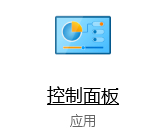
2、所有控制面板项窗口中,调整大图标的查看方式,然后点击区域;
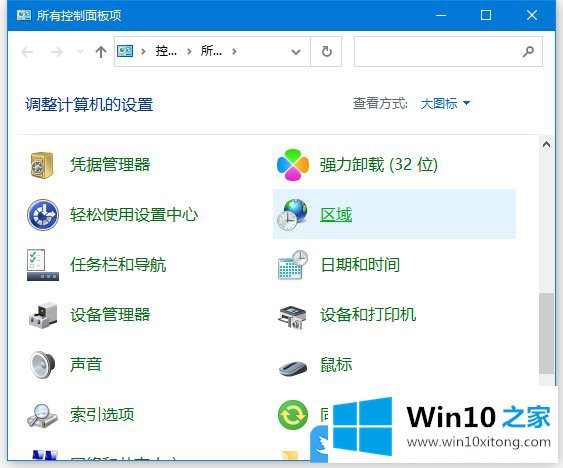
3、区域窗口中,管理选项卡下,找到并点击更改系统区域设置;
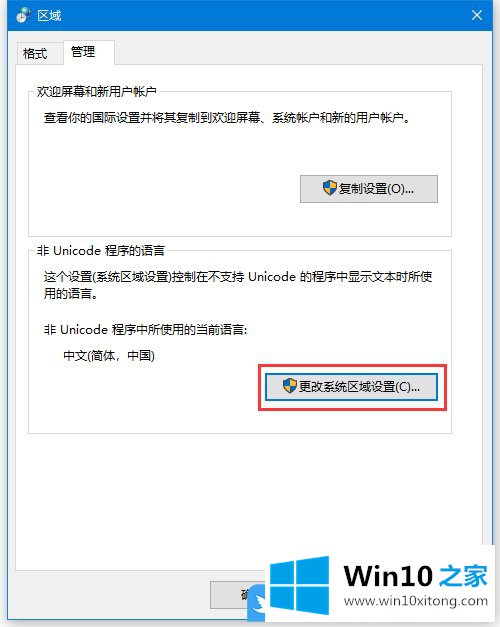
4、区域设置窗口,选择在不支持 Unicode 的程序中显示文本时所使用的语言(系统区域设置)。这个设置对计算机上的所有用户账户都有影响。确定当前系统区域设置,里边是中文;
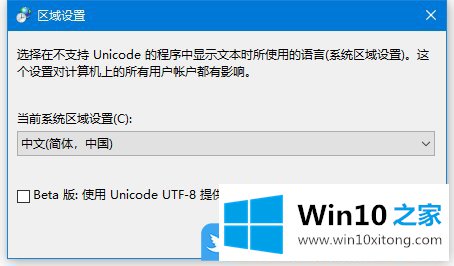
5、按 Win + i 组合键,打开Windows 设置,然后搜索框可以查找设置,也可以直接找到并点击时间和语言(语言、区域、日期);
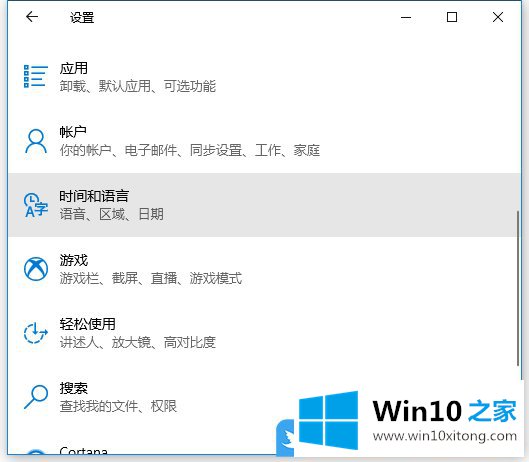
6、时间和语言主页设置窗口中,点击左侧的区域,右侧的国家或地区为中国即可;
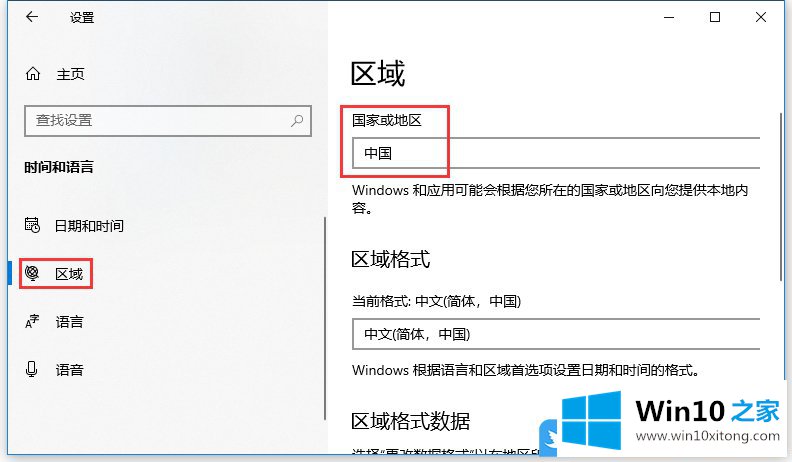
7、同时还要确保语言中的Windows显示语言为中文,首选语言第一项为中文;
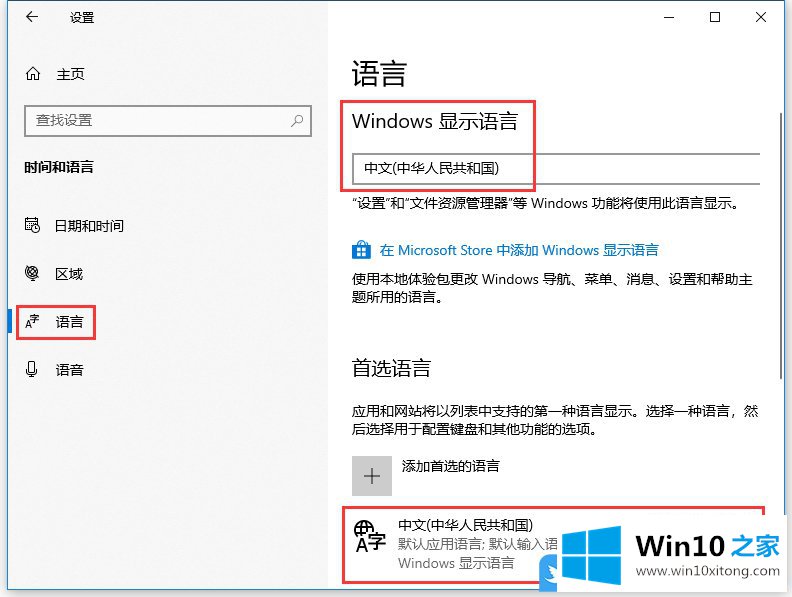
8、设置好后重启系统,看看文件是否能正常显示中文了。
以上就是Win10安装多语言包后文件乱码|Win10某些软件乱码文章。
Win10安装多语言包后文件乱码的具体解决方式非常简单,上面的内容已经告诉了大家全部方法,还没有学会的网友可以再多阅读几次上面的内容,按照方法一步一步的做,就可以解决的。最后希望多多支持本站。